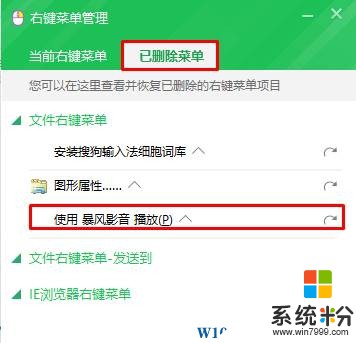Win7鼠标右键菜单清理方法!右键菜单管理软件!
发布时间:2017-04-06 21:27:49 浏览数:
在win7操作系统中,我们安装了一些软件后会在鼠标右键菜单中自动添加相应的选项,譬如我们安装WinRAR、360压缩、好压等软件后我们在压缩文件或者文件或文件夹上单击右键,就会出现这些程序的选项。So 如果你在win7系统中安装了过多的软件很可能右键菜单会变得很长很长,而且打开的速度也会变得很慢,但可能这些软件都是经常要用的。今天小编在本文中给大家分享下清理右键菜单,而不影响软件本身的方法。
步骤:下载安装360安全卫士
1、打开360安全卫士,点击【更多】;
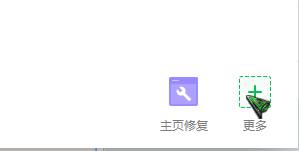
2、在左侧点击【系统工具】,在右侧点击【右键管理】;
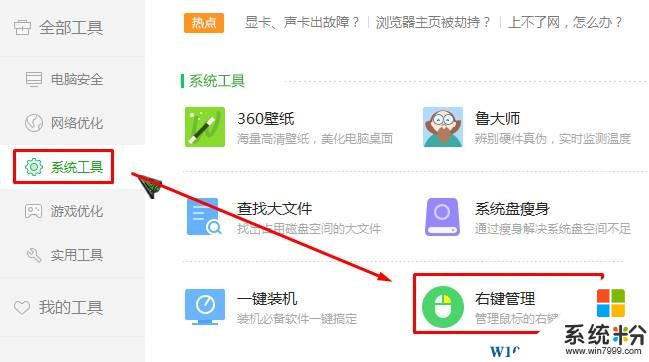
3、在弹出的窗口中点击【立即管理】;
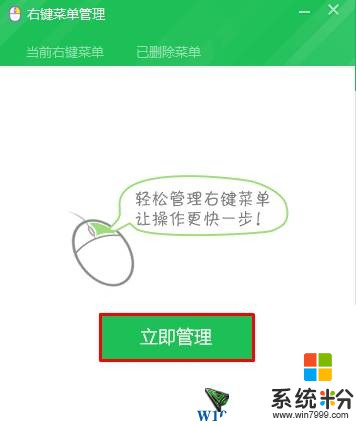
4、找到需要删除的选项,点击后面的【删除】即可。
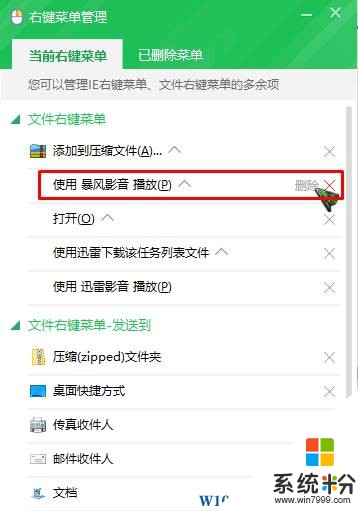
当然有朋友会问,删错了怎么办啊?不用担心我们可以点击【已删除的菜单】,在下面就可以看到已删除的菜单,点击“恢复”即可将误删才菜单恢复了。
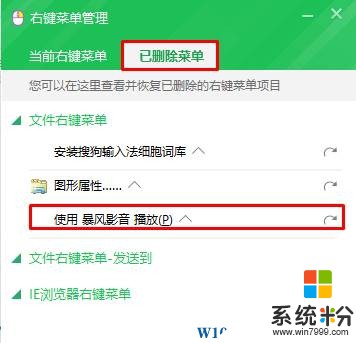
步骤:下载安装360安全卫士
1、打开360安全卫士,点击【更多】;
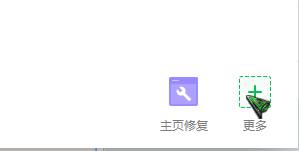
2、在左侧点击【系统工具】,在右侧点击【右键管理】;
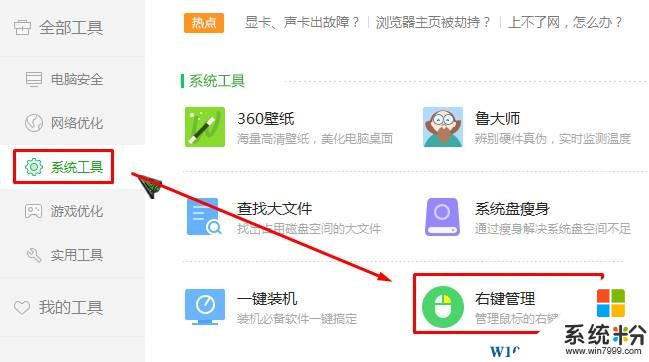
3、在弹出的窗口中点击【立即管理】;
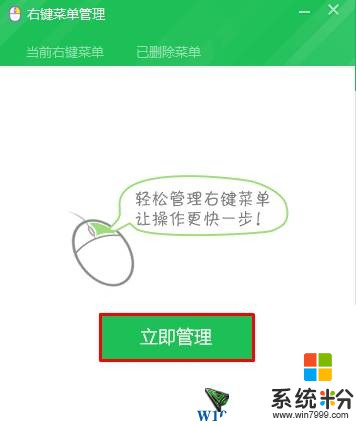
4、找到需要删除的选项,点击后面的【删除】即可。
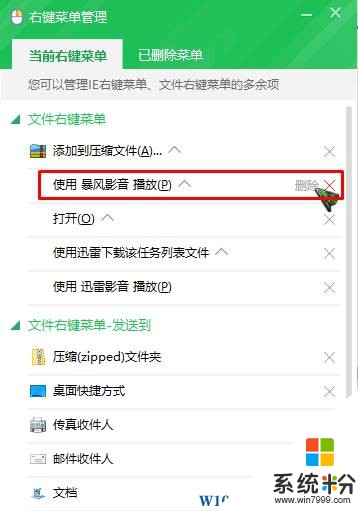
当然有朋友会问,删错了怎么办啊?不用担心我们可以点击【已删除的菜单】,在下面就可以看到已删除的菜单,点击“恢复”即可将误删才菜单恢复了。